あの頃一緒に学んだPHP(1)、PHPを学ぶ(
PHPとは、英語のハイパーテキスト前処理言語Hypertext Preprocessorの略称です。PHPとは、HTML埋め込み言語で、サーバー側で実行されるスクリプト言語です) HTML ドキュメントに埋め込まれるこの言語スタイルは C 言語に似ており、1994 年に PHP 言語が作成されて以来、2000 年の PHP 4.0 のリリース以来、Web サイトのデザインに最適な言語として魔法のように求められてきました。新鮮な生命の血を注入し、そのオープンソース精神でも尊敬されています。この間、プログラミング言語の学習の入門書として、PHP の学習プロセスを記録します。これは私自身の概要であり、次に、将来同じ問題に遭遇する他の学習者を助けることができます。
ノートテイクは主に質問を通して行われ、書籍ベースの授業のように言語の基礎を少しずつ探求することはありません。主にPHP学習の基礎段階で、問題を一つ一つ予測して解いていき、決して解決策が分からない過程を記録します。ここからが本当の PHP 言語の始まりです。1): PHPにはどのような開発環境や開発ツールが必要ですか?
PHP 言語のバージョンの問題については、理解する必要がありますが、Baidu/Google はこれらの開発バージョンの問題を見つけることができるので、あまり重要ではないと思います。作業者が仕事をうまくやりたいなら、鋭利な工具を選ばなければなりません。初回は開発環境の構築です。私が最初に触った開発環境はWindowsでしたが、今回はLinuxでその後の勉強をしていきたいと思います。ここで、両方の開発環境のデプロイメントを一度示します。
2): Windows のインストール手順は何ですか?どのような点に注意する必要がありますか?
最初は Windows です。ここでは、便宜上、WampServer 開発を使用します。これは、Windows の Apache Mysql、PHP のサーバー ソフトウェアです。 Windows の下の mysql 。あまり深く考えずに、ワンクリックでサーバーやデータベースなどを簡単にインストールおよび展開できます。次のステップに直接進むことができます。ただし、インストールプロセス中は次の点に注意してください:
S 1. WAMPSERVER プログラムが配置されているパスには、中国語の文字とスペースを含めることはできません。
L 2、mysql のデフォルトのユーザー名: root、パスワードは空です L3、mysqlデータベースファイル格納ディレクトリ:wampbinmysqlMysql5.5.8data机 5. http://127.0.0.1/ を使用してください (ポート 80 が使用されていない場合)
端 6. デフォルト以外のポート、URL は http://127.0.0.0.1: port/
IIS サーバーがインストールされている場合、ポート 80 がデフォルトで占有されます。wamp サービスのインターネット ポート番号を変更する必要があります。C:wampbinapacheApache2.2.17conf フォルダーに httpd.conf ファイルを持つリッスン ノードがあります。ポートを変更します。番号は 80 まで、または必要に応じて変更できます。変更後、すべてのサービスを再起動して実行します。
開発ツール: PHP 開発ツール: Zend Stodio、PHPedit、EditPlus 2、easyeclipse、DW などを完成させることができます。継承された開発ツールとして、Zend はより使いやすくなっています。
3):インストールパッケージの展開環境もLinux環境ですか?グラフィカルな管理インターフェイスはありますか?
ただし、Linux 上でも PHP を開発できます。ここで選択した開発環境は LAMP (linux+Apache+Mysql+PHP) です。開発環境をインストールする例として、Ubuntu ディストリビューション バージョンを使用しました。 Apache 公式 Web サイト カードでは、オフライン インストール パッケージをダウンロードすることも、オンラインでインストールすることもできます。ここではオンラインインストールを選択する方が便利です。まず、Ubuntu システムを使用し、ウィンドウコマンド (Ctrl+Alt+t) を入力します
Apache のインストール
強力な Web プログラムである Apache は、Web サーバーを構築するための最初の選択肢になります。それでは、Apache をインストールしましょう。ターミナルに次のコマンドを入力します:
sudo apt-get install apache2
インストールが完了したら、次のステップは Apache を起動することです
sudo /etc/init.d/apache2 restart
ブラウザに http://localhost を入力しますまたは http://127.0.0.1 と表示される場合は、Apache が正常にインストールされていることを意味します。これは、Web ディレクトリであり、/var の下に www という名前のディレクトリが作成されます。ブラウザ経由でアクセスできる必要があるファイルは、このディレクトリに配置する必要があります。
PHP のインストール Ubuntu でのソフトウェアのインストールは非常に簡単です。必要なコマンドは 1 つだけです。 ターミナルで次のコマンドを実行します。 Sudo Apt-Get Install Libapache2-PHP5 PHP5
インストール その後、Apache を再起動する必要があります。 PHP モジュールをロードします:
sudo /etc/init.d/apache2 restart
次に、Web ディレクトリの下に新しい PHP ファイルを作成して、PHP が正常に実行できるかどうかをテストします。コマンド:
sudo gedit /var/www/phpinfo .php
次に、次のように入力します:
(注: 使用する場合は bloginfo を phpinfo に置き換えてください。サーバーの制限により、phpinfo 関数は使用できません)
次に、ファイルを保存して http を入力します。ブラウザに //127.0.0.1/phpinfo.php というページが表示され、PHP の実行パラメータが表示されたら、PHP は正常に実行されています。
が表示されず、ファイルのダウンロードを求めるプロンプトが表示された場合は、Apaceh が PHP モジュールを正しくロードしていないことを意味します。解決策は、/etc /apache2/apache2.conf に PHP モジュールをロードすることです。 /etc/apache2/mods -次のコマンド行を -enabled/php5.conf ファイルに追加します: AddType application/x-httpd-php .php .phtml .php3 上記のコマンドを追加した後、次の手順で Apaceh を再起動します。コマンドを実行すると問題は解決されます:
sudo /etc/init.d/apache2 stop
sudo /etc/init.d/apache2 restart
最後に、予期したページが表示されない状況があります。 www フォルダーに適切なアクセス許可がない可能性があります。 sudo chmod +x ./www を使用して www フォルダーのアクセス許可を変更できます。 (Linuxの権限管理に詳しい方はご存知かと思います)
MySQLのインストール
sudo apt-get install mysql-server インストールの最後にrootパスワードを求められるので注意してください。 root パスワードは、MySQL に設定する root パスワードです。もちろん、希望する場合は同じ値に設定できます。主にローカルでのテストに使用するので、実際にサーバーとして使用する場合は、他の設定を参照する必要があるかもしれません。
さて、開発環境のインストールは終わりました。ルールに準拠したプログラムを書くのを待ちましょう!
http://www.bkjia.com/PHPjc/1108858.html
 PHPロギング:PHPログ分析のベストプラクティスMar 10, 2025 pm 02:32 PM
PHPロギング:PHPログ分析のベストプラクティスMar 10, 2025 pm 02:32 PMPHPロギングは、Webアプリケーションの監視とデバッグ、および重要なイベント、エラー、ランタイムの動作をキャプチャするために不可欠です。システムのパフォーマンスに関する貴重な洞察を提供し、問題の特定に役立ち、より速いトラブルシューティングをサポートします
 Laravelでフラッシュセッションデータを使用しますMar 12, 2025 pm 05:08 PM
Laravelでフラッシュセッションデータを使用しますMar 12, 2025 pm 05:08 PMLaravelは、直感的なフラッシュメソッドを使用して、一時的なセッションデータの処理を簡素化します。これは、アプリケーション内に簡単なメッセージ、アラート、または通知を表示するのに最適です。 データは、デフォルトで次の要求のためにのみ持続します。 $リクエスト -
 PHPのカール:REST APIでPHPカール拡張機能を使用する方法Mar 14, 2025 am 11:42 AM
PHPのカール:REST APIでPHPカール拡張機能を使用する方法Mar 14, 2025 am 11:42 AMPHPクライアントURL(CURL)拡張機能は、開発者にとって強力なツールであり、リモートサーバーやREST APIとのシームレスな対話を可能にします。尊敬されるマルチプロトコルファイル転送ライブラリであるLibcurlを活用することにより、PHP Curlは効率的なexecuを促進します
 Laravelテストでの簡略化されたHTTP応答のモッキングMar 12, 2025 pm 05:09 PM
Laravelテストでの簡略化されたHTTP応答のモッキングMar 12, 2025 pm 05:09 PMLaravelは簡潔なHTTP応答シミュレーション構文を提供し、HTTP相互作用テストを簡素化します。このアプローチは、テストシミュレーションをより直感的にしながら、コード冗長性を大幅に削減します。 基本的な実装は、さまざまな応答タイプのショートカットを提供します。 Illuminate \ support \ facades \ httpを使用します。 http :: fake([[ 'google.com' => 'hello world'、 'github.com' => ['foo' => 'bar']、 'forge.laravel.com' =>
 Codecanyonで12の最高のPHPチャットスクリプトMar 13, 2025 pm 12:08 PM
Codecanyonで12の最高のPHPチャットスクリプトMar 13, 2025 pm 12:08 PM顧客の最も差し迫った問題にリアルタイムでインスタントソリューションを提供したいですか? ライブチャットを使用すると、顧客とのリアルタイムな会話を行い、すぐに問題を解決できます。それはあなたがあなたのカスタムにより速いサービスを提供することを可能にします
 PHPにおける後期静的結合の概念を説明します。Mar 21, 2025 pm 01:33 PM
PHPにおける後期静的結合の概念を説明します。Mar 21, 2025 pm 01:33 PM記事では、PHP 5.3で導入されたPHPの後期静的結合(LSB)について説明し、より柔軟な継承を求める静的メソッドコールのランタイム解像度を可能にします。 LSBの実用的なアプリケーションと潜在的なパフォーマ
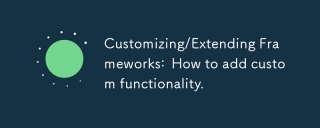 フレームワークのカスタマイズ/拡張:カスタム機能を追加する方法。Mar 28, 2025 pm 05:12 PM
フレームワークのカスタマイズ/拡張:カスタム機能を追加する方法。Mar 28, 2025 pm 05:12 PMこの記事では、フレームワークにカスタム機能を追加し、アーキテクチャの理解、拡張ポイントの識別、統合とデバッグのベストプラクティスに焦点を当てています。


ホットAIツール

Undresser.AI Undress
リアルなヌード写真を作成する AI 搭載アプリ

AI Clothes Remover
写真から衣服を削除するオンライン AI ツール。

Undress AI Tool
脱衣画像を無料で

Clothoff.io
AI衣類リムーバー

AI Hentai Generator
AIヘンタイを無料で生成します。

人気の記事

ホットツール

ドリームウィーバー CS6
ビジュアル Web 開発ツール

MantisBT
Mantis は、製品の欠陥追跡を支援するために設計された、導入が簡単な Web ベースの欠陥追跡ツールです。 PHP、MySQL、Web サーバーが必要です。デモおよびホスティング サービスをチェックしてください。

ZendStudio 13.5.1 Mac
強力な PHP 統合開発環境

メモ帳++7.3.1
使いやすく無料のコードエディター

DVWA
Damn Vulnerable Web App (DVWA) は、非常に脆弱な PHP/MySQL Web アプリケーションです。その主な目的は、セキュリティ専門家が法的環境でスキルとツールをテストするのに役立ち、Web 開発者が Web アプリケーションを保護するプロセスをより深く理解できるようにし、教師/生徒が教室環境で Web アプリケーションを教え/学習できるようにすることです。安全。 DVWA の目標は、シンプルでわかりやすいインターフェイスを通じて、さまざまな難易度で最も一般的な Web 脆弱性のいくつかを実践することです。このソフトウェアは、

ホットトピック
 7444
7444 15
15 1371
1371 52
52




